


  |  | ||
Combina diverse pagine su un'unica facciata di un foglio.
![]()
Con questa funzione, non è possibile utilizzare il vassoio bypass.
Sono disponibili sei tipi di modalità Combina in 1 facciata.
2 pagine a 1 facciata ![]() Comb. 1 facc.
Comb. 1 facc.
Copia 2 originali a 1 facciata su una sola facciata di un foglio.
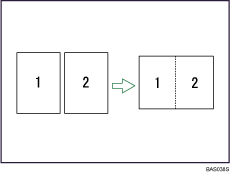
4 pagine a 1 facciata ![]() Comb. 1 facc.
Comb. 1 facc.
Copia 4 originali a 1 facciata su una sola facciata di un foglio.
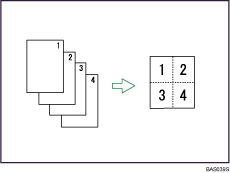
8 pagine a 1 facciata ![]() Comb. 1 facc.
Comb. 1 facc.
Copia 8 originali a 1 facciata su una sola facciata di un foglio.
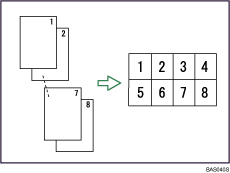
1 pagina a 2 facciate ![]() Comb. 1 facc.
Comb. 1 facc.
Copia 1 originale a due facciate su una sola facciata di un foglio.
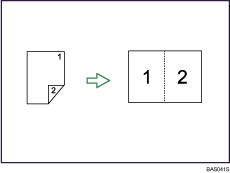
2 pagine a 2 facciate ![]() Comb. 1 facc.
Comb. 1 facc.
Copia 2 originali a due facciate su una sola facciata di un foglio.
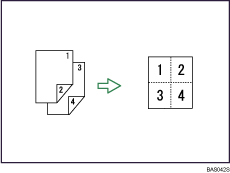
4 pagine a 2 facciate ![]() Comb. 1 facc.
Comb. 1 facc.
Copia 4 originali a due facciate su una sola facciata di un foglio.
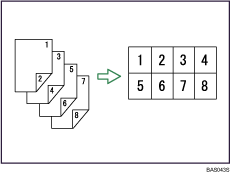
Orientamento degli originali e posizione dell'immagine con la funzione Combina
Originali verticali (![]() )
)
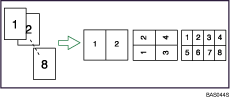
Originali orizzontali (![]() )
)
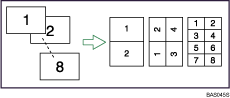
Posizionamento degli originali (originali posizionati nell'alimentatore originali automatico)
Lettura degli originali da sinistra verso destra
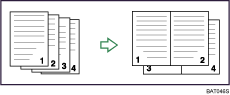
Lettura degli originali dall'alto verso il basso
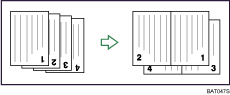
Premere [F-R/Combina/Serie].
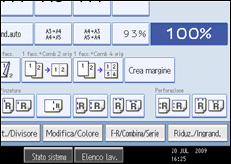
Premere [Combina].
Selezionare[1 facciata] o [2 facciate] per Originale, e poi premere [Comb. 1 facc.] per Copia.
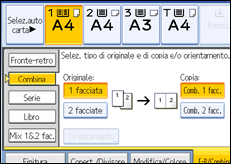
Selezionare il numero di originali da combinare.
Selezionare il formato carta.
Premere [OK].
Posizionare gli originali, quindi premere il tasto [Avvio].
![]()
È anche possibile selezionare direttamente [1 facciata ![]() Comb 2 orig.] o [1 facciata
Comb 2 orig.] o [1 facciata ![]() Comb 4 orig.] premendo il tasto funzione di copiatura. In questo caso, andare al punto 7.
Comb 4 orig.] premendo il tasto funzione di copiatura. In questo caso, andare al punto 7.